Трансфер на данни от Android към компютър
Съвременните мобилни устройства на платформата Android могат успешно да се синхронизират с персонален компютър или лаптоп. Това ще ви позволи да обменяте файлове, да променяте настройките и да извършвате други манипулации. Най-често синхронизирането между устройството с Android и компютъра се изисква за споделяне на файлове.
Има много начини да се свържете, но в тази статия ще разгледаме два от най-популярните начини за свързване - чрез USB кабел и чрез безжична връзка за данни. Устройствата на платформата Android се синхронизират успешно с компютрите, работещи под Windows, Mac OS и Linux.
Синхронизирайте със стандартния Windows Explorer
Операционната система Android има вградена програма, която ви позволява да конфигурирате мобилното си устройство като външно устройство за съхранение. Този параметър може да бъде променен в менюто с настройки. Когато свързвате такова устройство с компютър, то трябва да бъде автоматично разпознато като външно устройство, както при конвенционалните флаш-памети (flash drives). Достатъчно е да свържете USB кабела, след което изберете елемента "Mount" в менюто за уведомяване на смартфона.
Синхронизацията, използваща стандартни методи, ви позволява да осъществите достъп от компютъра до SD картата, инсталирана на вашето устройство. Цялата директория на картата с памет ще се вижда от компютъра. Ако обаче трябва да прехвърлите конкретен файл от приложението, което е инсталирано на смартфона, тогава използването на диригента е много трудно.
За да свържете своя смартфон или таблет към компютъра, не е необходимо да инсталирате допълнителен софтуер. Този метод на синхронизация е универсален и подходящ за Windows, за Mac OS и дори за Linux.
Прехвърлете файлове през Wi-Fi
Технологията за предаване на данни с Bluetooth понастоящем практически не се използва за синхронизиране, а дава възможност за Wi-Fi. Скоростта на предаване на данни според стандарта IEEE 802.11 е много по-висока от тази за Bluetooth. Стандартни инструменти Windows и Android не позволяват синхронизиране чрез безжична връзка за данни, така че ще трябва да инсталирате специално приложение. Препоръчваме да използвате програма, наречена ShareIt - Това е проста програма с руския език на интерфейса. Инсталирането трябва да се извършва както на смартфона, така и на компютъра.
Синхронизация в пет стъпки:
- Стартирайте приложението SHAREit на компютъра и на мобилното устройство (инсталирайте, ако все още не е инсталирано).
- На устройството с Android кликнете върху бутона "Изпращане" или "Получаване", в зависимост от желаното действие.
- Ако изберете режима за изпращане на файлове, изберете желаните файлове в менюто на смартфона.
- Кликваме върху бутона "Свързване с компютър", след което на екрана на сканиране на достъпни устройства изберете компютъра, към който можете да се свържете.
- Синхронизацията е завършена, за окончателното прехвърляне на файлове, за да потвърдите приемането на файлове на компютъра.
За да прехвърлите данни от компютъра си в мобилното си устройство, просто плъзнете и пуснете необходимите файлове в съответното поле на програмата. Файловете ще бъдат изтеглени автоматично, ако е необходимо, ще трябва да потвърдите данните на устройството с Android.
Можете да отворите достъп до папка или файлове в локалната мрежа, като използвате стандартни инструменти за Windows. Но понякога има ситуации, в които трябва бързо да прехвърляте няколко папки и файлове от един компютър на друг. Fleshki под ръцете не се появи, решението - да се прехвърлят в локална мрежа. Конфигурирането на мрежовия достъп до папката за парола, като се вземат предвид особеностите на операционните системи на работните станции (например на един Windows 8 и на друг Windows XP), не искате изобщо да се произвеждат. В такива ситуации има малка и чудесна полезност. HFS (Http File Server) е безплатна програма, която бързо ще организира защитен достъп до всяка папка и компютърни файлове в локалната мрежа и в Интернет.
Как бързо да споделяте папка или файл?
Стартирайте програмата HFS и отворете достъпа до всяка папка и до всеки файл на диска на компютъра си - това е въпрос на минути! Бързо споделяне на файл или папка може да бъде в главния прозорец на програмата кликнете с десен бутон на мишката или от контекстното меню Explorer (при инсталиране на HFS пита за разрешение да се да се добави). Достъпът до споделения ресурс може да бъде защитен, като зададете разрешение за достъп - задайте потребителско име и парола. Също така, за публичен достъп, можете да зададете права за достъп и права за изтегляне и качване в папка.
Начален файлов сървър
Достъпът до файлове и папки е възможен от всеки компютър в локалната мрежа чрез всеки интернет браузър. За достъп до споделените папки и файлове, е достатъчно да се уточни адресната лента (по подразбиране е 8080) адрес на компютъра, и пристанището, на която организира достъп (например: 192.168.0.21:8080). След това в прозореца на браузъра ще се покаже информация за наличните папки и файлове. За да изтеглите множество файлове или папки едновременно, програмата ги комбинира в един архив (бутон "Архивиране"). Създаването на програма за файлов сървър HFS не се ограничава само до използването му в локалната мрежа. Изберете менюто "IP адрес" -\u003e "Намиране на външен адрес" и ще имате достъп до отворените файлове и папки чрез интернет. Програмата HFS е отлично решение за създаване на файлов уеб сървър за малка мрежа. Например, използвайки HFS, лесно можете да създадете сървър за домашен файл, бързо и лесно!
Прехвърлянето на файлове по мрежата е лесно!
Когато се говори за отворения достъп до ресурсите на локалната мрежа, програмата извежда информация за компютъра, от който има товарене и информация за папки и файлове, които отдалечения компютър в момента се възпроизвежда. HFS поддържа регистър на всички повиквания към папки и файлове, HTML шаблон мениджър акция устройства папките и файловете лесно да промените в HFS внедри система за блокиране на нежелани връзки (забрана на IP) и определяне на лимити на скоростта на изтегляне и броя на едновременни връзки. В менюто на програмата ще намерите много полезни възможности и възможности за бързо отваряне на общия достъп до папки и файлове.
Скрийншотове на HFS (Http File Server)
|
|
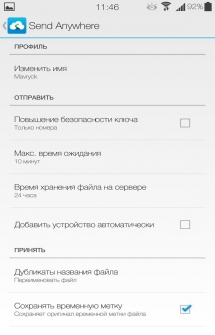
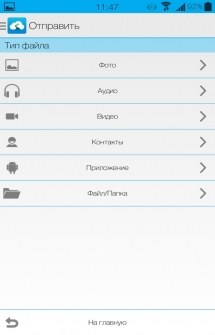
Размяната на файлове за Android е възможна "отвсякъде и отвсякъде!", Както казват създателите на тази чудесна програма. споделяне и прехвърляне на файлове проблем притеснява много потребители на смартфони на Android, тъй като стандартните функции за прехвърляне на файлове, често могат да бъдат объркващи, сложно или просто отказват да се предадат някои документи. Но с новата програма Send Anywhere (File Transfer) за Android можете да се отървете от всички тези проблеми! Програмата разполага с опростен интерфейс, който ще бъде разбираемо дори за начинаещи потребители на мобилни устройства, а дори и да не се наложи да влезете в системата и влиза се генерира специална парола, която ще осигури сигурността на предаване.
Програмата ви позволява да получавате и прехвърляте файлове не само от Android, но и от iPhone, iPad или персонален компютър и лаптоп. Сега можете бързо и лесно да споделяте папки, файлове или файлове, включително снимки, видеоклипове, документи и дори приложения, а програмата няма ограничения за прехвърляне или получаване на файлове.
Характеристики:
- Простота. Не е необходима регистрация или влизане. Просто не се случва! Необходимо е само 6-цифрен ключ за сдвояване на устройства.
- Липса на такси и ограничения. Изпращайте файлове от всякакъв вид и размер толкова пъти, колкото имате нужда. Няма ограничения за количеството изпратени данни и използването на услугата е напълно безплатно.
- Надеждност. Безопасно изпращане на файлове от устройството, без да се използва облакът.
- Анонимност. Споделяйте снимки и документи, без да разкривате лична информация.
- Cross-платформа. Пълна поддръжка за Android и други операционни системи за мобилни устройства, платформи за персонални компютри, разширения за Chrome и уеб браузъри. ().
- Оптималният начин за данни. Независимо дали сте свързани с Wi-Fi мрежа или с клетъчна мрежа, файловете ще бъдат прехвърлени по най-бързия път.
Как да използвате
изпращане
- Изберете файла или файловете, които искате да изпратите, и кликнете върху бутона с жълтия хартиен самолет.
- Ще бъде генериран 6-цифрен ключ и ще бъде изпратен на приемащото устройство.
- Останете в режим на готовност.
Също така имате възможност да изпратите известие за натискане до близко или наскоро използвано устройство.
6-цифреният ключ е валиден само за 10 минути. Ако това не е достатъчно, можете да прехвърлите файловете си в рамките на 24 часа.
приемане
- След като получите 6-цифрения ключ, въведете го, за да започнете прехвърлянето на данни.
- Използвайте получените данни.
Влезте, за да пропуснете няколко потвърждения. Ако има въвеждане на всяко устройство, можете да обменяте файлове между устройствата без да въвеждате 6-цифрен ключ и без да натискате бутона "Приемам", за да получавате файлове.
Изтеглете приложението за споделяне на файлове Изпратете навсякъде (File Transfer) за Android можете да следвате връзката по-долу.
Стартирането на Android OS е повече от просто средство за комуникация. Това е редактор на офис и, разбира се, камера за снимки и видео.
Съхранявайте колекция от снимки на смартфона не е много удобна, така че повечето потребители периодично ги връщат на настолен или преносим компютър.
Има много начини за прехвърляне на файлове от устройство с Android към компютър, но може би най-хубавото е да използвате специален софтуер.
Pushbullet
Едно от най-добрите приложения за бързо прехвърляне на файлове с едно кликване. Pushbullet е програма, услуга за облаци и добавка за браузър в един човек. С Pushbullet можете да изпращате към вашия компютър линкове, снимки, файлове, списъци, бележки от вашето мобилно устройство. Изпращането става чрез отдалечен сървър, който действа като временно хранилище. Също така, приложението може да изпраща известия за натиска, както на самия потребител, така и на неговите приятели.Bluetooth обикновен
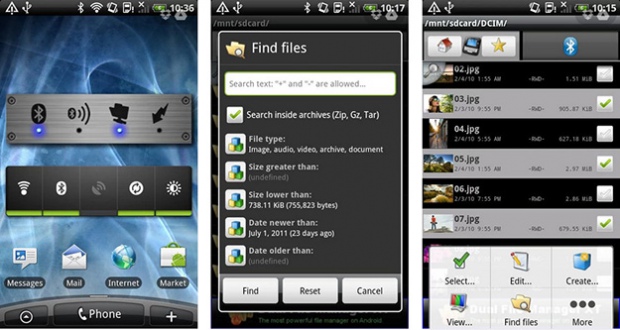
Почти всички съвременни мобилни устройства имат вграден Bluetooth модул. Този инструмент е идеален за споделяне на малки количества данни в реално време. Плюс това е, че потребителят не трябва да инсталира нищо, не е нужно да се регистрира никъде и, разбира се, не е задължително да се свързва с интернет.
Има съвсем очевидни недостатъци на този метод. На първо място, второто устройство трябва да има Bluetooth модул, и второ, радиусът на предаване на Bluetooth сигнала е много малък. Освен това, използването на обикновена помощна програма за Bluetooth не е прекалено удобно. Затова все още препоръчваме да изтеглите и инсталирате специална програма Bluetooth File Transfer, която ще опрости процедурата за прехвърляне на данни до минимум. Между другото, той работи с протокола FTP.
WiFi Файлови мениджъри
![]()
За да изпратите големи количества данни, по-добре е да използвате WiFi. За да се опрости работата с WiFi, има и приложения. Само един от тях е WiFi File Explorer. Програмата е съвсем проста и удобна.
Разпространява се в две версии - по-модерни търговски и безплатни, с малки функционални ограничения. WiFi File Explorer ви позволява да преглеждате и споделяте файлове между мобилни устройства и компютри в рамките на една и съща локална мрежа.
Клиенти на облачните услуги
Ако имате профил в Google, какво ви пречи да използвате тази безплатна търсачка?Синхронизирането в облака е един от най-удобните и ефективни начини за прехвърляне на данни от едно устройство на друго.
Необходимо е само да инсталирате на компютъра си и устройство с Android малка програма - клиент в облака и да го коригирате. За същата цел можете да използвате друго хранилище в облак, като Dropbox или Copy.

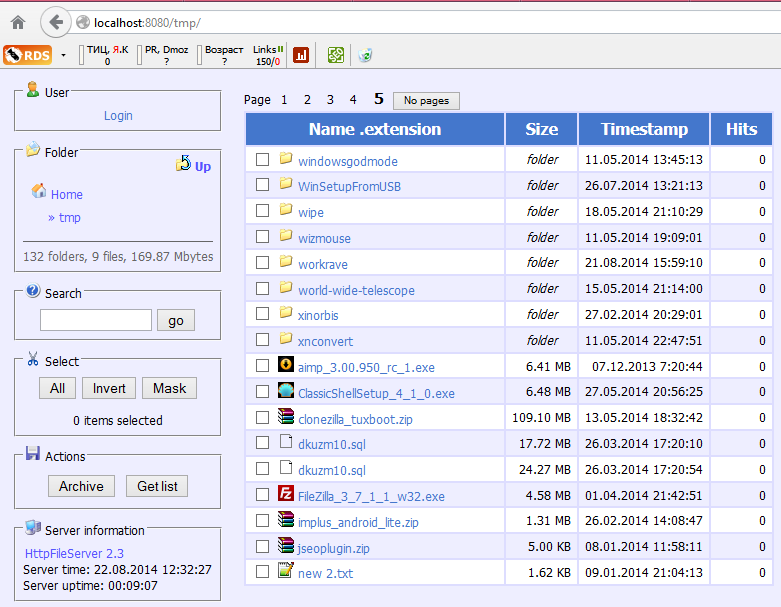
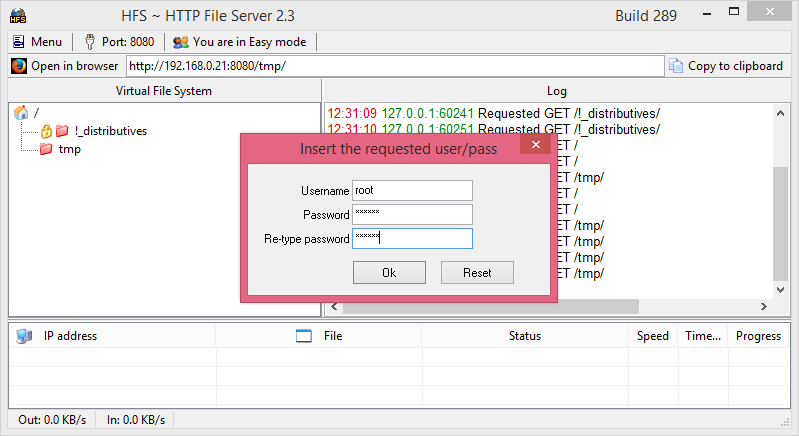

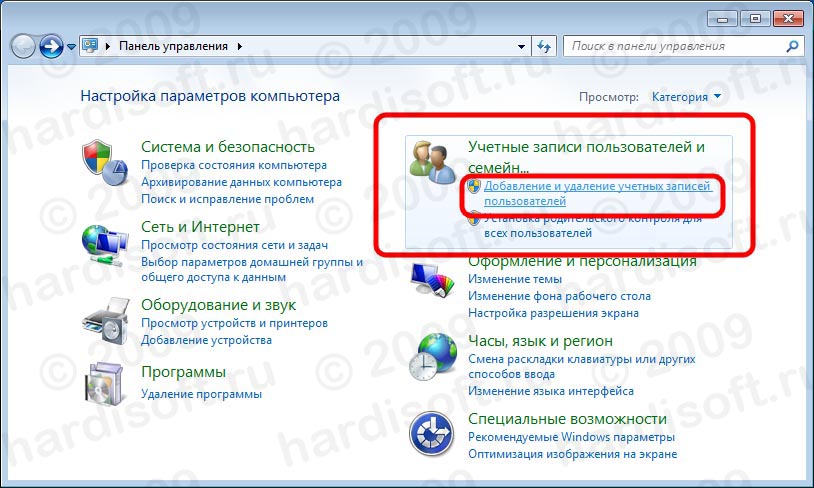 Потребителски акаунт в Windows 7
Потребителски акаунт в Windows 7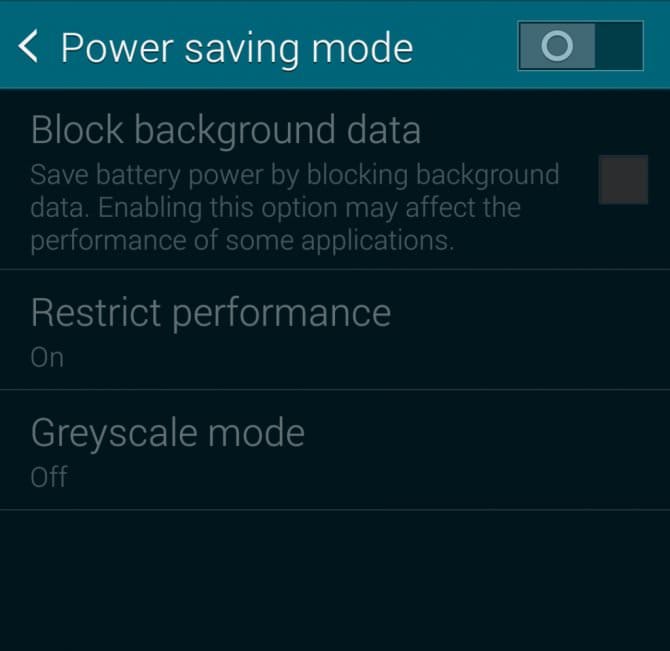 Съвети за подобряване на устройствата за пестене на енергия в Android OS
Съвети за подобряване на устройствата за пестене на енергия в Android OS Как да свържете мегафон модем
Как да свържете мегафон модем